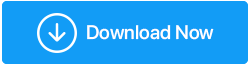¿Qué hacer si la PC con Windows 11 se reinicia aleatoriamente?
Publicado: 2022-02-08¿Tu PC con Windows 11 se reinicia aleatoriamente? ¡Bien! Te has topado con la publicación correcta porque aquí vamos a hablar sobre algunas de las mejores formas en que puedes resolver el problema por completo. Pero antes de profundizar en las soluciones, aquí hay algo que podría despertar su interés:
No se puede negar el hecho de que Windows 11 está ganando popularidad entre los usuarios, pero eso no oculta el hecho de que se ha vuelto más agresivo con la implementación de actualizaciones de vez en cuando. ¿Y a qué costo? Muchos usuarios han informado que su PC se reinicia aleatoriamente sin su consentimiento. Además causa mucha distracción en las tareas del día a día. No le gustaría que su Windows 11 se reinicie aleatoriamente, especialmente cuando intenta concentrarse en una tarea importante de la oficina, ¿verdad?
Esto nos recuerda algo que sucedió en el pasado:
Hace algunos años, Microsoft tuvo que pagar a un agente de viajes de California la cantidad de US$ 10.000. ¿Para qué? El usuario afirmó que después de ignorar repetidamente las actualizaciones no autorizadas de Windows 7 a Windows 10, su sistema quedó casi inutilizable. Se vio obligada a restaurar sus archivos y enfrentó bloqueos frecuentes. La máquina no reconoció su disco duro externo y para un inicio de sesión simple, tuvo que pasar por una solución alternativa de varios pasos. Algo que afectó mucho a su negocio. ¡Peor! Los técnicos de soporte de Microsoft no pudieron resolver el problema por ella y, por lo tanto, Microsoft terminó pagando US$ 10000 al usuario.
¿Está Microsoft recorriendo el mismo camino con sus actualizaciones y reinicios? ¿Microsoft está siendo indiscreto con la forma en que está lanzando actualizaciones agresivamente? Háganos saber en la sección de comentarios a continuación.
Suponiendo que desea una solución para los reinicios aleatorios de la PC, entremos directamente, ¿de acuerdo?
Formas de arreglar el reinicio aleatorio de Windows 11
Deshabilitar inicio rápido
Si bien la función de inicio rápido está destinada a reducir el tiempo de arranque, se informa que está creando problemas de compatibilidad para los usuarios de Windows 11 y, por lo tanto, los usuarios de Windows 11 enfrentan reinicios aleatorios. Una forma es deshabilitar la función.
1. En la barra de búsqueda de Windows, comience escribiendo Control
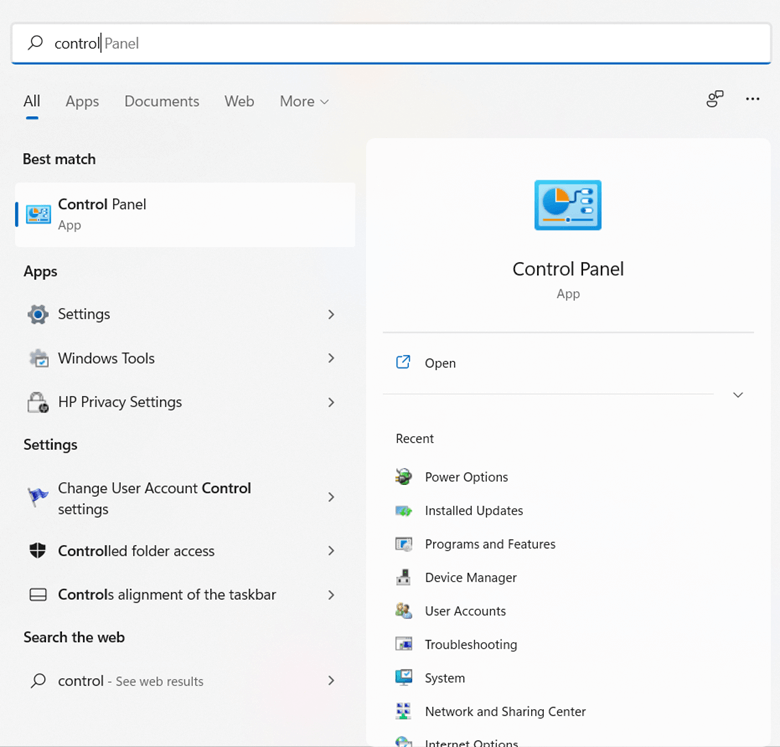
2. Desde el lado derecho, haga clic en Abrir , lo que abrirá el Panel de control
3. Haga clic en Ver por menú desplegable que puede ver justo debajo de Buscar y seleccione Iconos grandes
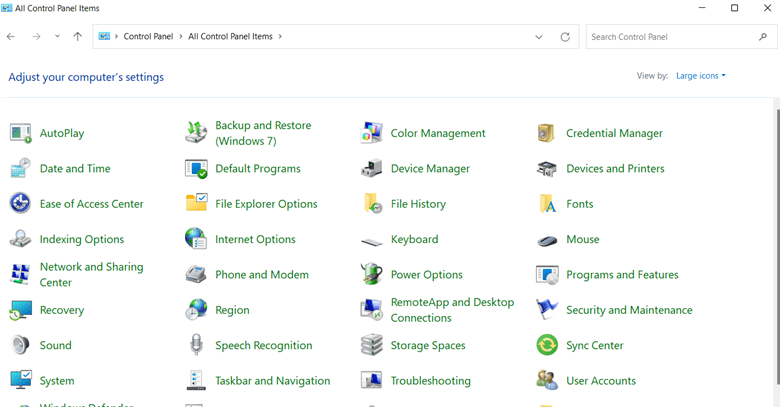
4. Ahora, haga clic en Opciones de energía
5. Desde el lado izquierdo, haga clic en Elegir lo que hace el botón de encendido
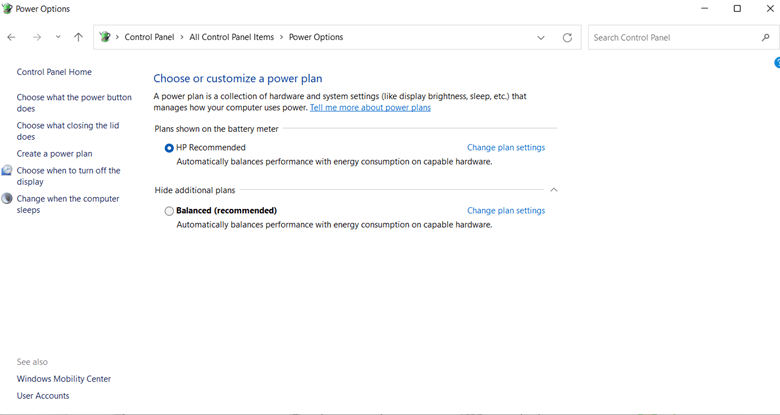
6. Haga clic en Cambiar la configuración que actualmente no está disponible . Aquí debe tener en cuenta que para hacer esto debe ser el administrador de su computadora
7. En Configuración de apagado, desmarque la opción Activar inicio rápido (recomendado)

Una vez que haya hecho eso, rastree si su computadora portátil o PC con Windows 11 todavía se está reiniciando o no.
Compruebe si su sistema se está sobrecalentando
Considere este ejemplo : ha instalado Windows 11 en una PC más antigua con hardware más antiguo y, además, está jugando un juego intensivo en gráficos o ejecutando una aplicación que tiene la reputación de invertir los recursos de su computadora. Ahora, como resultado de esto, la temperatura de su CPU ha superado la marca de 70-75 grados.
Podría ser que su computadora con Windows 11 solo esté tratando de proteger un componente de hardware para que no se sobrecaliente, por lo que podría haber obligado a su PC a reiniciarse. Puede consultar esta publicación y ver algunas de las mejores formas en que puede superar los problemas de sobrecalentamiento de la CPU . ¿No quieres tomar la ruta manual? En su lugar, puede emplear algunos de los mejores software de overclocking para CPU, GPU y RAM .
Ejecute SFC y CHKDSK Scan
Los archivos del sistema dañados o los discos duros per se pueden explicar los reinicios aleatorios de la PC en su Windows 11. Para resolver estos problemas, puede ejecutar los comandos SFC y CHKDSK respectivamente usando su símbolo del sistema:
1. En la barra de búsqueda de Windows, escriba Comando
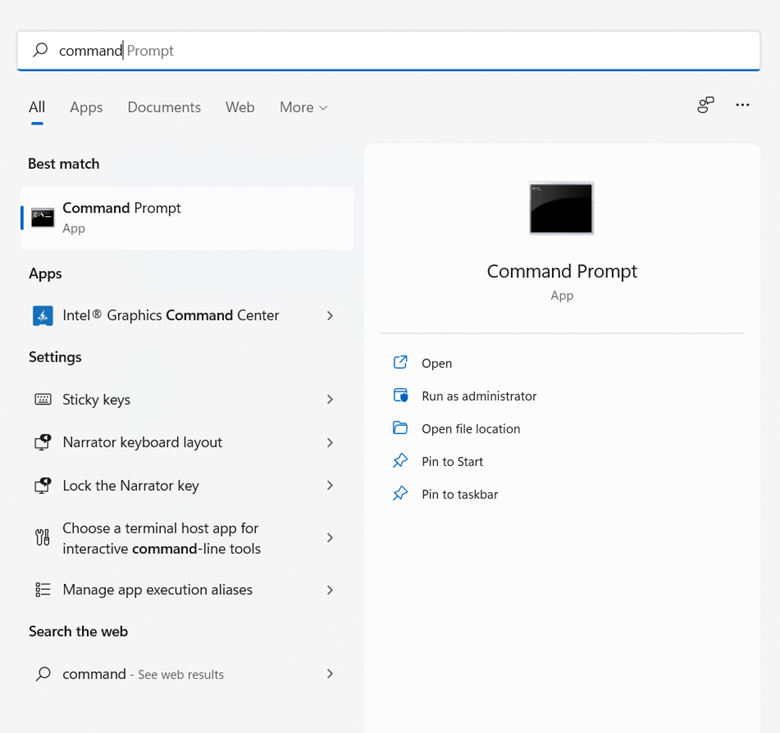
2. Seleccione Ejecutar como administrador en el lado derecho
3. Cuando se abra la ventana del símbolo del sistema , escriba sfc /scannow y presione Entrar

La herramienta ahora escaneará su computadora en busca de daños e intentará solucionarlo.
A continuación, mientras mantiene abierta la ventana del símbolo del sistema, escriba chkdsk /f /r y presione Entrar, y luego presione Y para permitir que la PC realice una verificación tan pronto como su sistema se reinicie.
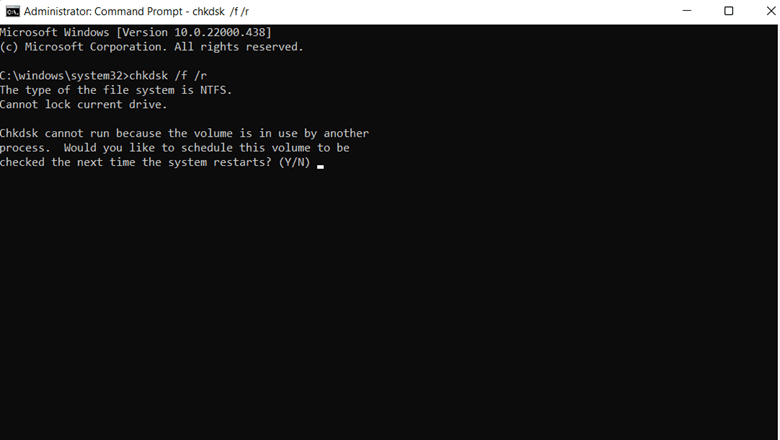
Escanear en busca de malware
Un malware inminente puede ser una razón probable por la cual su PC con Windows 11 se reinicia aleatoriamente. Y, confíe en nosotros, no le hará daño escanear su computadora en busca de peligros inminentes tan maliciosos. El antivirus puede ayudar a rastrear y eliminar tales amenazas viciosas antes de que ingresen a su computadora y luego dañen permanentemente todos los datos que hay dentro. Puede usar Windows Defender o elegir uno de los mejores programas antivirus para Windows .
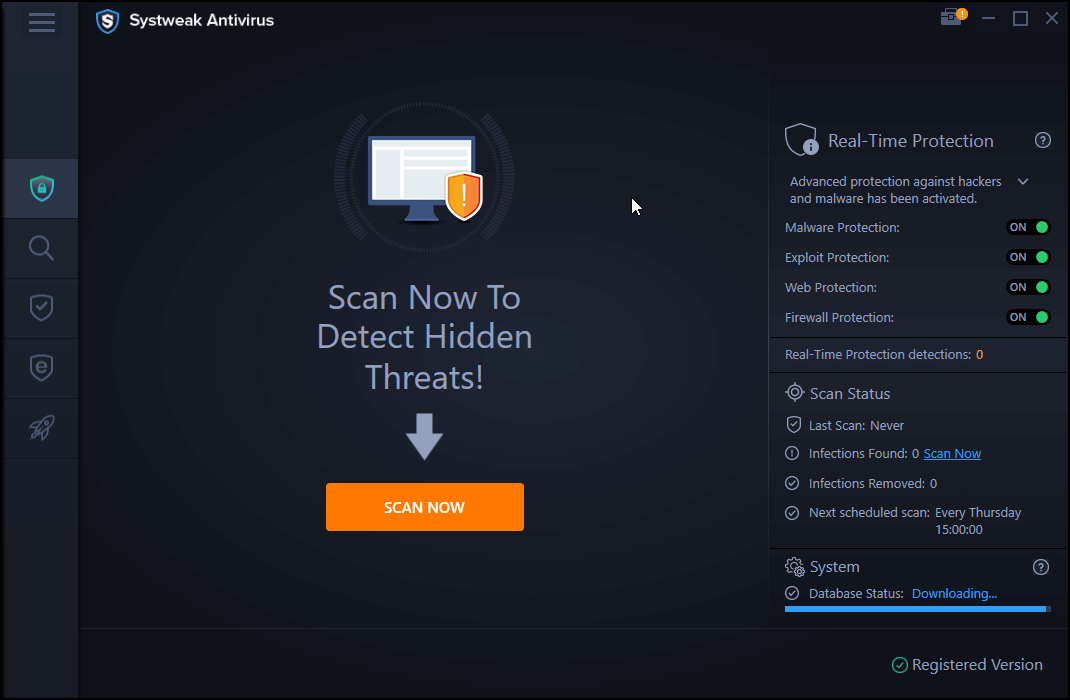
Desinstalar cualquier aplicación instalada recientemente
Como mencionamos anteriormente, es muy probable que su hardware actual de Windows 11 no esté diseñado para aplicaciones de alta gama y uso intensivo de recursos. Por lo tanto, una de las formas en que puede evitar que su computadora con Windows 11 se reinicie aleatoriamente es desinstalar cualquier aplicación reciente. Cualquiera por desinstalar queremos decir que la aplicación debe desinstalarse por completo y después de la desinstalación, no debe quedar ningún remanente. Para desinstalar una aplicación –
1. Dirígete al Panel de control siguiendo los pasos que ya hemos mencionado anteriormente.
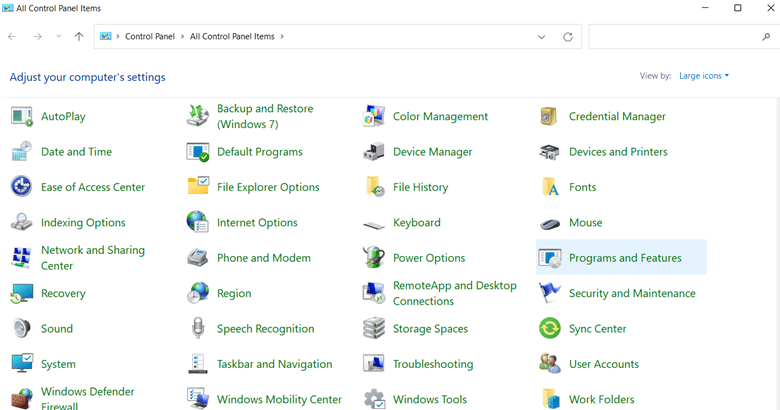
2. Haga clic en Programas y características
3. De la lista, seleccione el programa que desea desinstalar
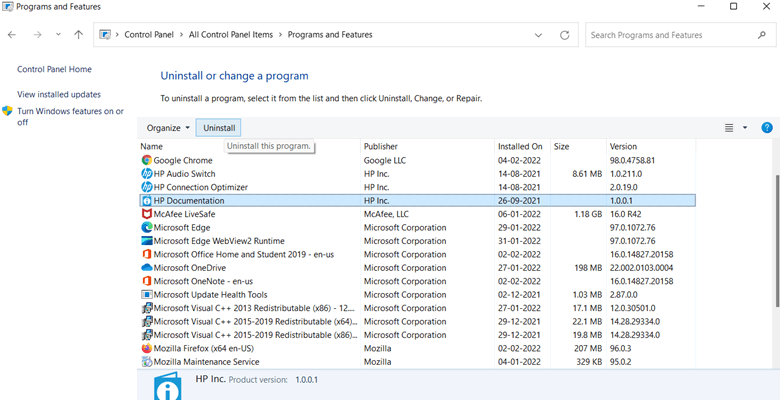
4. Desde la parte superior, haga clic en la opción Desinstalar
Para garantizar aún más que el software desinstalado no deje restos, puede obtener la ayuda de software de terceros para desinstalar programas . Uno de estos programas es Advanced PC Cleanup. Tiene un módulo dedicado para desinstalar aplicaciones.
Así es como puede usar la limpieza avanzada de PC para desinstalar aplicaciones
1. Descargue, ejecute e instale Limpieza avanzada de PC
2. Desde el panel de la izquierda, diríjase a la sección Administrador y luego haga clic en Desinstalar aplicaciones
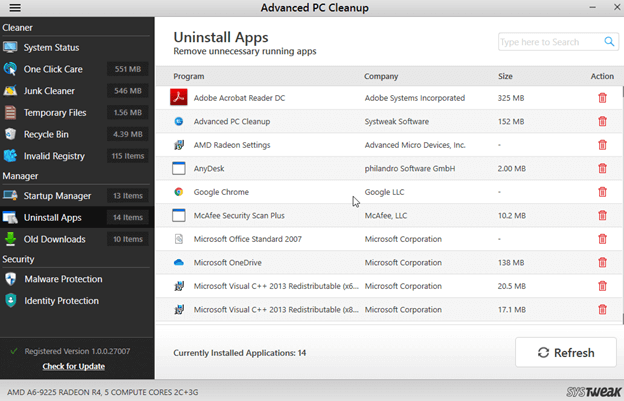

3. Desde el lado derecho, haga clic en el icono de la papelera junto a la aplicación
Para saber más sobre Advanced PC Cleanup, puedes consultar su reseña completa . Después de que la aplicación se haya desinstalado en su totalidad, hay muchas posibilidades de que su PC con Windows 11 deje de reiniciarse al azar.
Deshabilitar el reinicio automático
En caso de que su PC se reinicie aleatoriamente, verifique si ha creado una tarea de reinicio automático. Si es así, su PC con Windows 11 se reiniciará a la hora programada. Estos son los pasos para el mismo –
1. Presione Windows + I y abra Configuración
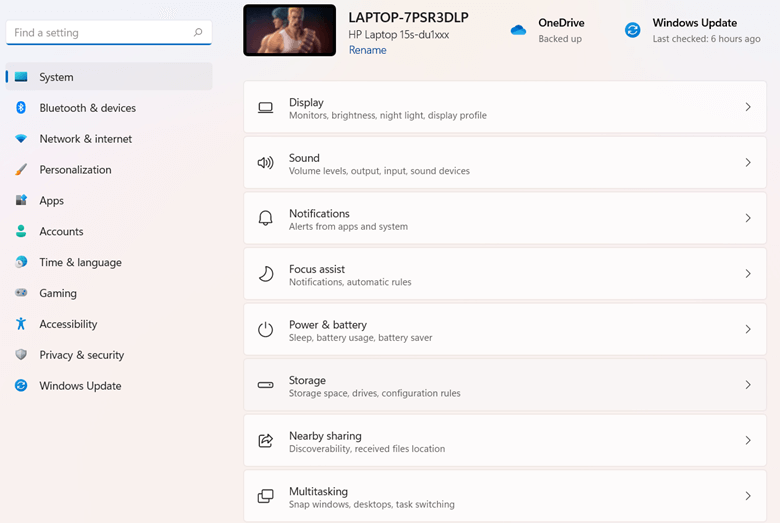
2. Haga clic en Sistema
3. En el lado derecho, desplácese hacia abajo y haga clic en Acerca de
4. A continuación, haga clic en el hipervínculo Configuración avanzada del sistema
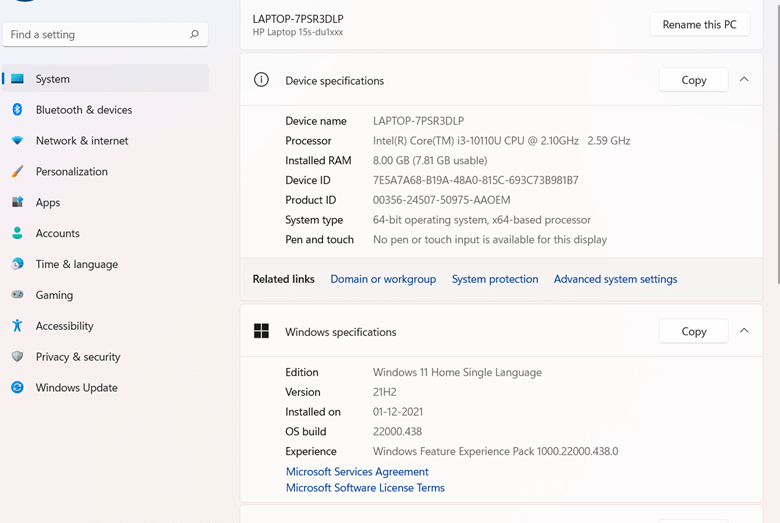
5. Cuando se abra la ventana Propiedades del sistema , haga clic en la pestaña Avanzado y luego, en la sección Inicio y recuperación , haga clic en Configuración
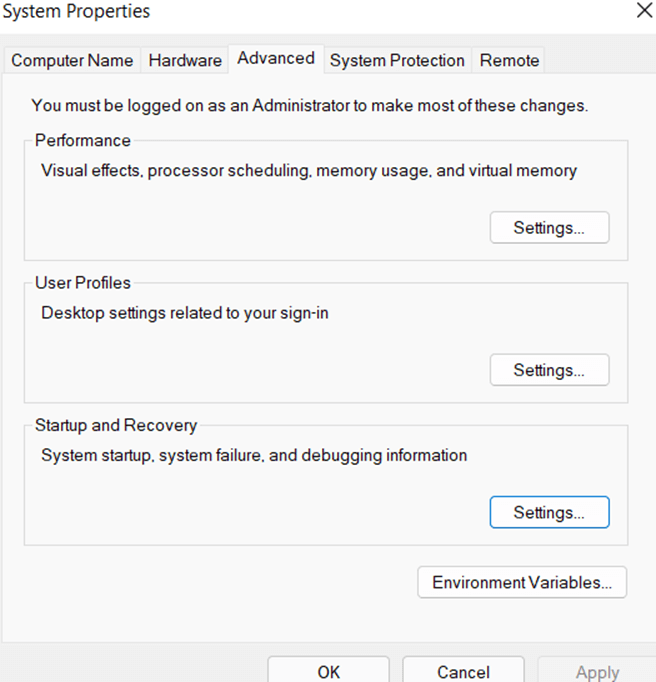
6. En Falla del sistema , desmarque la casilla de verificación que dice Reiniciar automáticamente
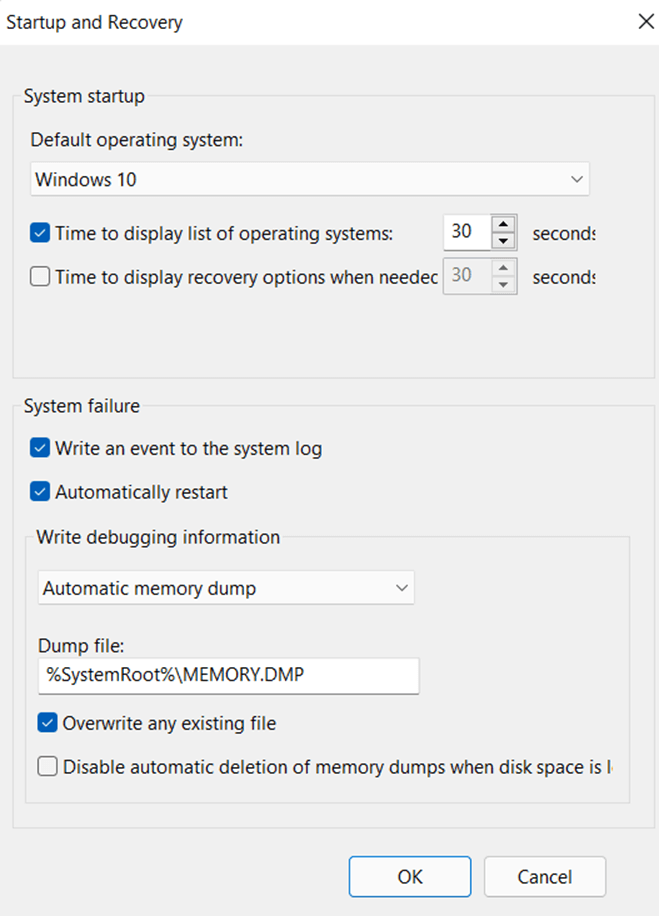
7. Haga clic en Aceptar
8. Reinicie su computadora desde los cambios a la superficie
Ahora verifique si su computadora con Windows 11 todavía se reinicia aleatoriamente o no. Si es así, aquí hay algunas formas más de lidiar con el problema.
Actualice el controlador de su tarjeta gráfica
Ya sea que se trate de un controlador de tarjeta gráfica dañado o desactualizado, es probable que ocurran errores, siendo uno de ellos el "reinicio aleatorio de la PC". Este problema puede ser aún más evidente si está ejecutando una aplicación o un juego que requiere muchos gráficos o donde hay una gran cantidad de reproducción de video. Si bien ya hemos cubierto algunas de las mejores formas de actualizar rápidamente los controladores en Windows 11 , puede continuar y usar una herramienta de actualización de controladores que minimizará el riesgo de volver a tropezar erróneamente con controladores corruptos. Advanced Driver Updater, por ejemplo, es uno de los mejores y más confiables programas de actualización de controladores. Puedes leer esta reseña para descubrir de lo que es capaz . Para darle un adelanto, así es como puede usar el Actualizador avanzado de controladores:
1. Descargue, ejecute e instale el Actualizador avanzado de controladores
2. Haga clic en el botón Iniciar escaneado ahora
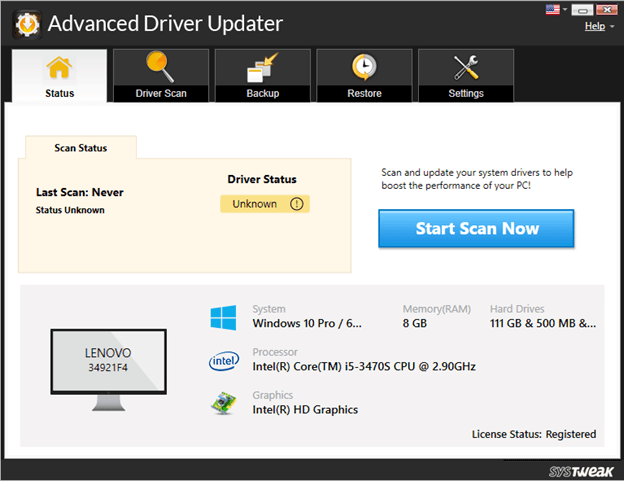
3. En la lista de controladores, busque el controlador de su tarjeta gráfica
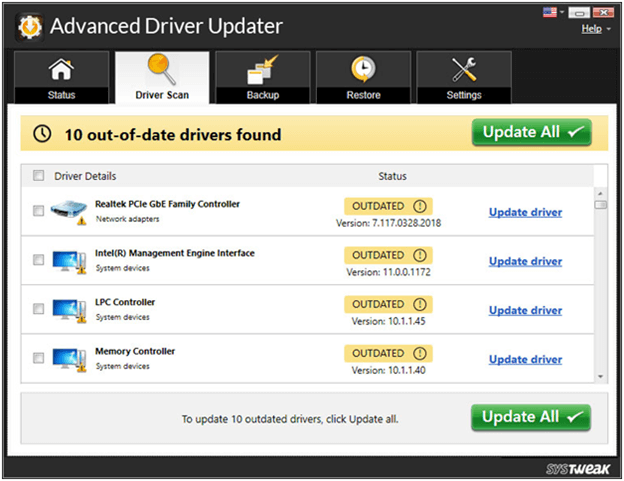
4. Haga clic en la casilla de verificación junto al nombre del controlador desactualizado y luego haga clic en el botón Actualizar controlador junto al nombre del controlador.
5. Aún mejor: puede realizar una copia de seguridad del controlador de su tarjeta gráfica existente y, en caso de que la actualización no sea como debería haber sido, puede revertir la actualización, directamente desde la interfaz i sin problemas.
Desinstalar una actualización reciente
Si bien las actualizaciones de Windows son más útiles desde el punto de vista de las características y la seguridad, ha habido incidentes en el pasado en los que una actualización provocó problemas de incompatibilidad y fallas.
Por lo tanto, si comenzó a experimentar reinicios aleatorios en su PC con Windows 11 después de actualizarla a una versión específica, puede desinstalar esa actualización siempre que sepa exactamente qué actualización era y si la desinstalación está a su alcance. Siempre puede consultar el historial de actualizaciones para conocer la actualización reciente que ha obtenido.
Para desinstalar la actualización, siga los pasos que se mencionan a continuación:
1. Abra Configuración presionando la combinación de teclas Windows + I
2. Haga clic en Windows Update desde el lado izquierdo
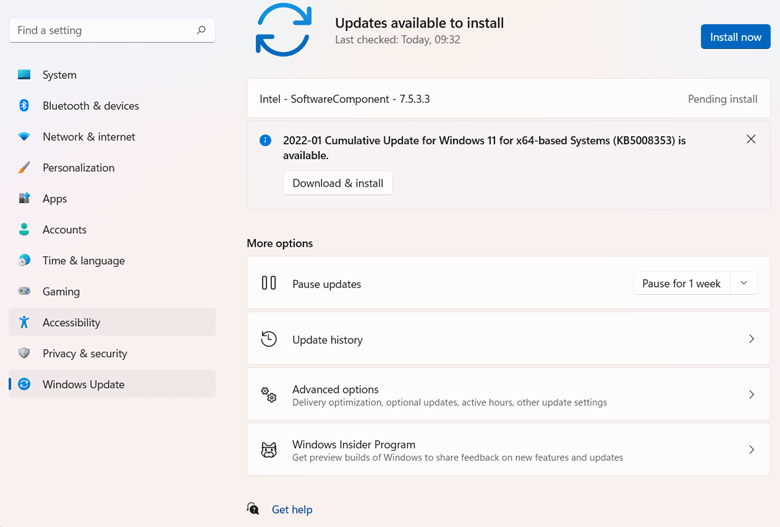
3. Haz clic en Actualizar historial
4. Desplácese hacia abajo y en Configuración relacionada , haga clic en Desinstalar actualizaciones
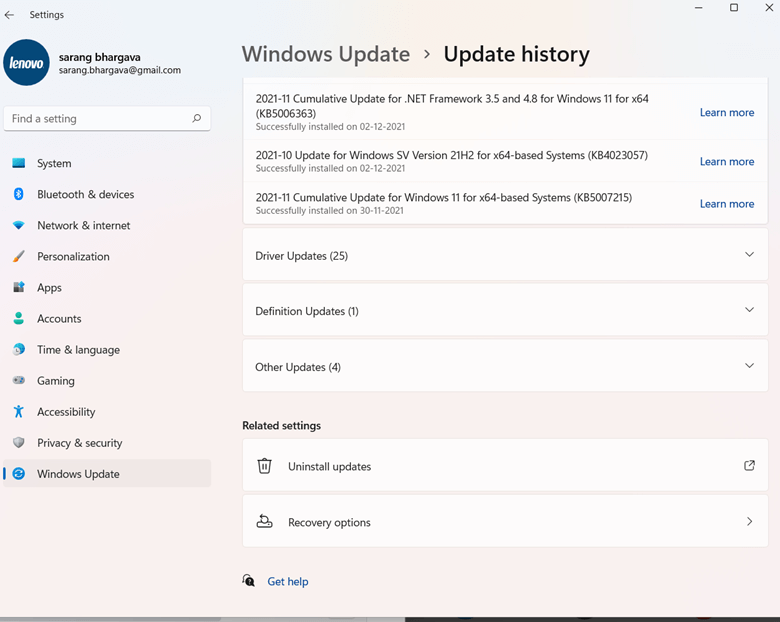
Alternativamente, incluso puede dirigirse al Panel de control siguiendo los pasos que hemos mencionado anteriormente y luego navegar a la ruta mencionada en la captura de pantalla a continuación:
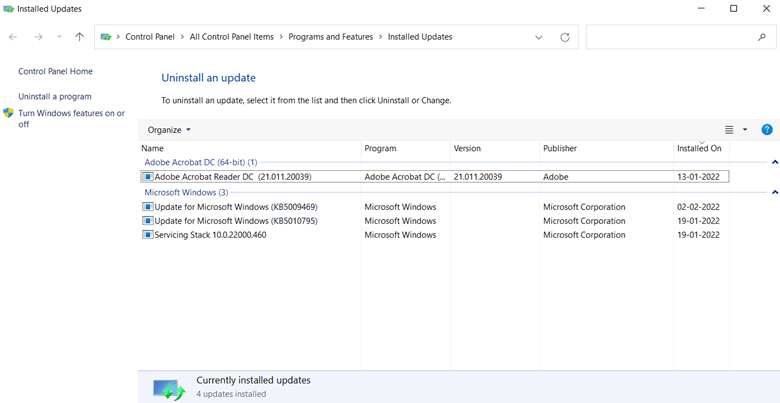
Modificar registro
Hablando de actualizaciones de Windows, puede realizar ciertos ajustes en el registro de Windows 11 para corregir los reinicios aleatorios de la PC causados por las actualizaciones de Windows. Pero, aquí hay una advertencia, primero haga una copia de seguridad de su registro y datos existentes porque un pequeño error puede hacer que su sistema no funcione y que los datos sean inaccesibles. Ahora, vayamos a los pasos:
1. Abra el cuadro de diálogo Ejecutar presionando la combinación de teclas Windows + R
2. Cuando aparezca el cuadro de diálogo, escriba regedit y presione enter
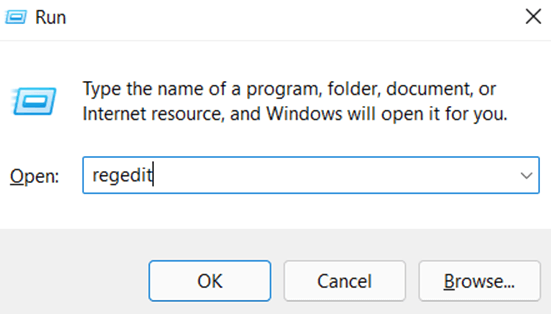
3. Otorgue permiso cuando ocurra UAC y en el Editor del Registro navegue a la siguiente ruta:
Computer\HKEY_LOCAL_MACHINE\SOFTWARE\Microsoft\Windows
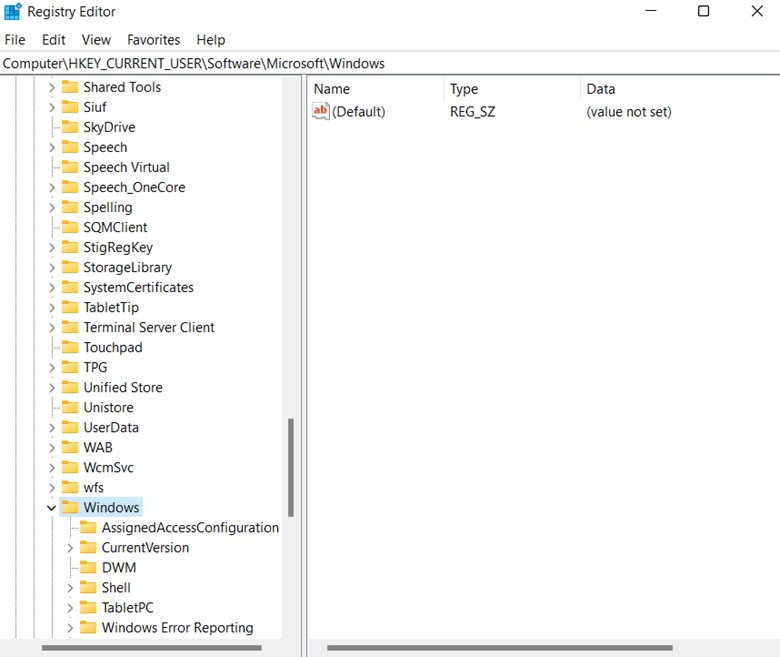
4. Una vez en la carpeta de Windows , haga clic con el botón derecho en ella, haga clic en Nuevo y luego haga clic en Clave y asígnele el nombre Actualización de Windows
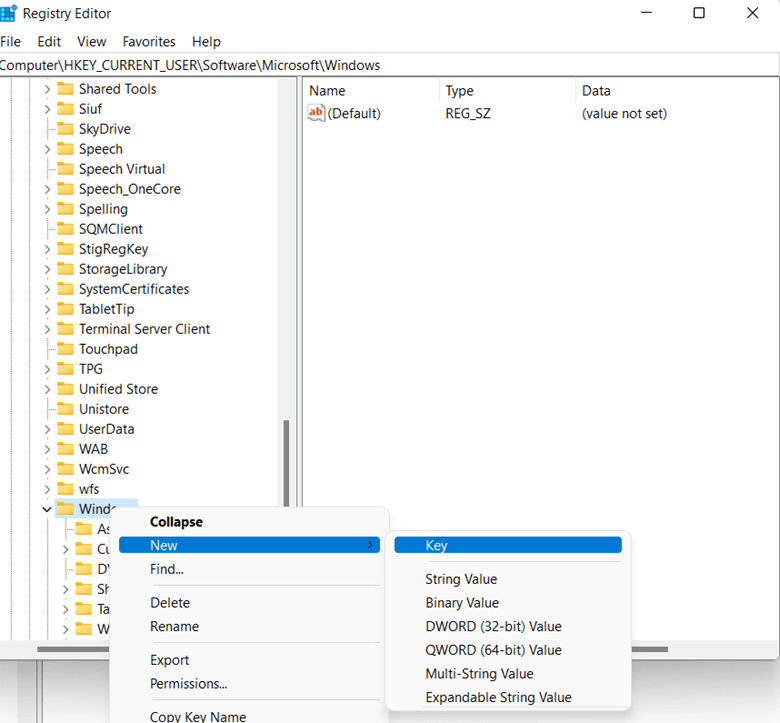
5. Vuelva a hacer clic con el botón derecho en esta clave recién creada, desplace el cursor sobre Nuevo y seleccione Clave y asígnele el nombre AU
6. Haga clic en él y cambie el enfoque al lado derecho. Aquí, haga clic con el botón derecho en el espacio y, en el menú contextual, seleccione DWORD (valor de 32 bits)
7. Dale el nombre NoAutoRebootWithLoggedOnUserq
8. Haga clic con el botón derecho en él, seleccione Modificar e ingrese 1 en el campo Información del valor . Pulse Aceptar
Finalmente, reinicie su computadora y, con suerte, habrá resuelto el problema.
¿Resolvimos su problema?
Esperamos haber podido ofrecer métodos con la ayuda de los cuales haya podido evitar que su PC se reinicie aleatoriamente. Y estaríamos aún más agradecidos si pudiera decirnos en los comentarios cuál de los métodos anteriores lo ayudó a solucionar el problema. De esta manera, usted y yo podemos ayudar a más personas que enfrentan problemas similares.